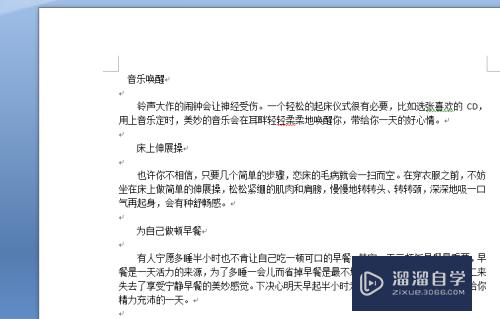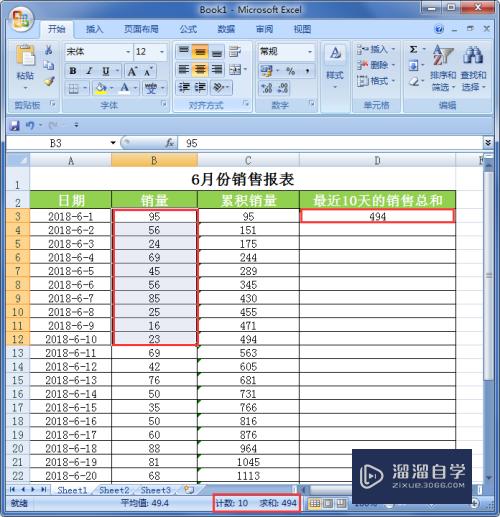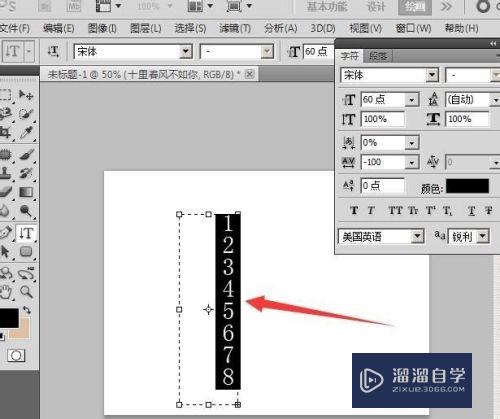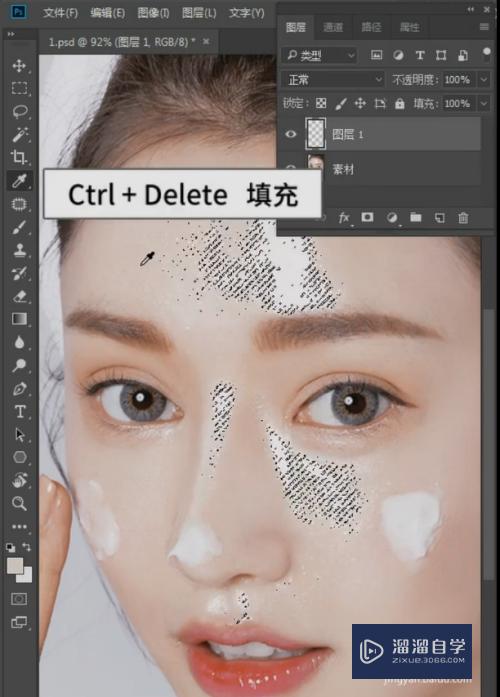怎么用Photoshop把人物抠出来换背景(ps怎样把人物抠出来换背景)优质
如何让照片中的自己出现在不同的场景呢?最好的方法当然亲自去旅游拍照呀。但这成本太高了。下面小渲教大家一种低成本的方法。那就是PS。将自己抠出来换背景。
对于“Photoshop”还有不懂的地方。点击这里了解更多关于“Photoshop”课程>>
工具/软件
硬件型号:戴尔DELL灵越14Pro
系统版本:Windows7
所需软件:Photoshop CS6
方法/步骤
第1步
打开PS。打开我们需要的两张图片。首先处理人物图片。点击套索工具。点击磁性套索工具。

第2步
沿着人物一直从起点开始再回归到终点。

第3步
按【Ctrl+c】复制我们抠出的人物。隐藏人物图片。点击图片左边的小眼睛。显示背景图片。
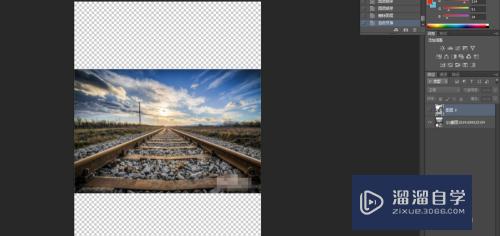
第4步
再按住【ctrl+v】键粘贴到新的背景中。
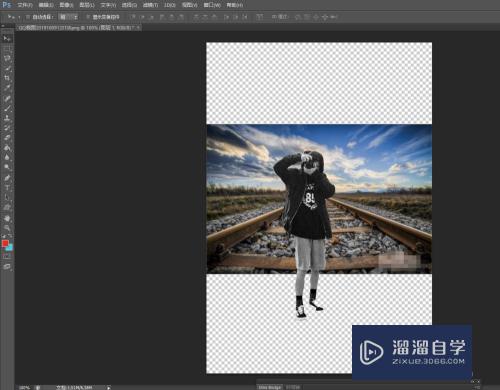
第5步
按住【Ctrl+t】键调试人物的大小即可。

总结
打开PS。打开我们需要的两张图片。首先处理人物图片。点击套索工具。点击磁性套索工具。沿着人物一直从起点开始再回归到终点。再按住【ctrl+v】键粘贴到新的背景中。按住【Ctrl+t】键调试人物的大小即可。
以上关于“怎么用Photoshop把人物抠出来换背景(ps怎样把人物抠出来换背景)”的内容小渲今天就介绍到这里。希望这篇文章能够帮助到小伙伴们解决问题。如果觉得教程不详细的话。可以在本站搜索相关的教程学习哦!
更多精选教程文章推荐
以上是由资深渲染大师 小渲 整理编辑的,如果觉得对你有帮助,可以收藏或分享给身边的人
本文标题:怎么用Photoshop把人物抠出来换背景(ps怎样把人物抠出来换背景)
本文地址:http://www.hszkedu.com/68543.html ,转载请注明来源:云渲染教程网
友情提示:本站内容均为网友发布,并不代表本站立场,如果本站的信息无意侵犯了您的版权,请联系我们及时处理,分享目的仅供大家学习与参考,不代表云渲染农场的立场!
本文地址:http://www.hszkedu.com/68543.html ,转载请注明来源:云渲染教程网
友情提示:本站内容均为网友发布,并不代表本站立场,如果本站的信息无意侵犯了您的版权,请联系我们及时处理,分享目的仅供大家学习与参考,不代表云渲染农场的立场!